Πώς να βρείτε το φάκελο με το όνομα στο Outlook;
Για παράδειγμα, έχετε δημιουργήσει πολλούς φακέλους email στο Outlook, όταν πρέπει να ανοίξει ένας καθορισμένος προσωπικός φάκελος, πρέπει να αναπτύξετε πολλούς φακέλους έως ότου εμφανιστεί αυτός ο καθορισμένος φάκελος. Είναι ενοχλητικό να επεκτείνετε πολλούς φακέλους έναν προς έναν μόνο για το άνοιγμα ενός καθορισμένου προσωπικού φακέλου. Στην πραγματικότητα, αν θυμάστε το όνομα του φακέλου, όλα θα γίνουν εύκολα. Σε αυτό το σεμινάριο, θα σας παρέχουμε μια μέθοδο εύρεσης φακέλου με το όνομά του στο Outlook αντί να επεκτείνετε τους φακέλους έναν προς έναν για να βρείτε το φάκελο.
Βρείτε φάκελο με όνομα στο Outlook με κωδικό VBA
Αναζήτηση φακέλου ανά όνομα σε λογαριασμούς στο Outlook από Kutools για Outlook![]()
 Βρείτε φάκελο με όνομα στο Outlook με κωδικό VBA
Βρείτε φάκελο με όνομα στο Outlook με κωδικό VBA
Με τον ακόλουθο κώδικα VBA, μπορείτε εύκολα να βρείτε έναν καθορισμένο φάκελο με το όνομά του.
Note: Πρέπει να θυμάστε το όνομα του φακέλου για να χρησιμοποιήσετε αυτόν τον κωδικό VBA.
1. Πάτα το άλλος + F11 για να ανοίξετε το πλήκτρο Microsoft Visual Basic για εφαρμογές παράθυρο.
2. Στη συνέχεια, κάντε διπλό κλικ στο Project1 > Αντικείμενο Microsoft Outlook > Αυτό το OutlookSession για να ανοίξετε το Project1 - ThisOutlookSession παράθυρο. Δείτε το στιγμιότυπο οθόνης:
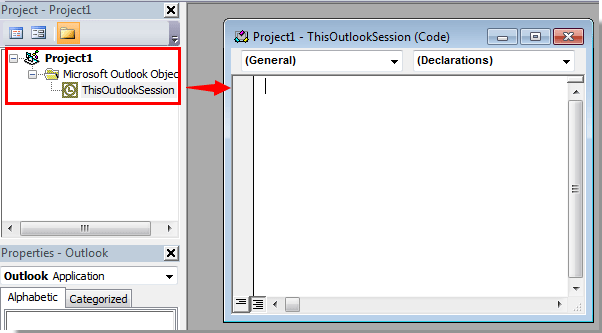
3. Αντιγράψτε και επικολλήστε τον ακόλουθο κώδικα VBA στο παράθυρο Project1 - ThisOutlookSession.
VBA: εύρεση φακέλου με όνομα
Sub FindFolderByName()
Dim Name As String
Dim FoundFolder As Folder
Name = InputBox("Find Name:", "Search Folder")
If Len(Trim$(Name)) = 0 Then Exit Sub
Set FoundFouder = FindInFolders(Application.Session.Folders, Name)
If Not FoundFouder Is Nothing Then
If MsgBox("Activate Folder: " & vbCrLf & FoundFouder.FolderPath, vbQuestion Or vbYesNo) = vbYes Then
Set Application.ActiveExplorer.CurrentFolder = FoundFouder
End If
Else
MsgBox "Not Found", vbInformation
End If
End Sub
Function FindInFolders(TheFolders As Outlook.Folders, Name As String)
Dim SubFolder As Outlook.MAPIFolder
On Error Resume Next
Set FindInFolders = Nothing
For Each SubFolder In TheFolders
If LCase(SubFolder.Name) Like LCase(Name) Then
Set FindInFolders = SubFolder
Exit For
Else
Set FindInFolders = FindInFolders(SubFolder.Folders, Name)
If Not FindInFolders Is Nothing Then Exit For
End If
Next
End Function
4. Στη συνέχεια, πατήστε F5 πληκτρολογήστε το πληκτρολόγιο για να εκτελέσετε τον κωδικό VBA.
5. Στο Μακροεντολές , κάντε κλικ στο τρέξιμο κουμπί.
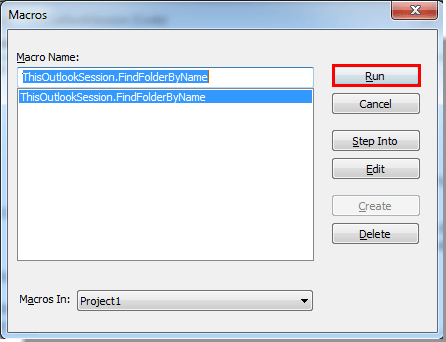
6. Στο αναδυόμενο παράθυρο Αναζήτηση φακέλου πλαίσιο διαλόγου, πληκτρολογήστε το όνομα του φακέλου στο πλαίσιο κειμένου και, στη συνέχεια, κάντε κλικ στο OK κουμπί. Δείτε το στιγμιότυπο οθόνης:
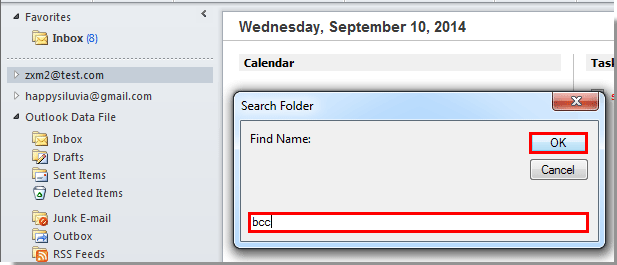
7. Τότε α Microsoft Outlook εμφανίζεται το παράθυρο διαλόγου, δείχνει τη διαδρομή του φακέλου που θέλετε και, στη συνέχεια, κάντε κλικ στο Ναι κουμπί.
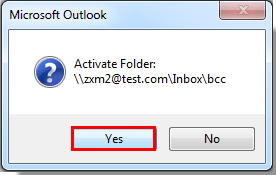
8. Στη συνέχεια, ο καθορισμένος φάκελος email θα ανοίξει αμέσως.
Note: Αυτός ο κωδικός VBA μπορεί να εφαρμοστεί στο Outlook 2007, 2010 και 2013.
 Αναζήτηση φακέλου ανά όνομα σε λογαριασμούς στο Outlook από Kutools για Outlook
Αναζήτηση φακέλου ανά όνομα σε λογαριασμούς στο Outlook από Kutools για Outlook
Εάν δεν είστε καλοί στο VBA, μπορείτε να δοκιμάσετε Kutools για το Outlook's Μετάβαση σε βοηθητικό πρόγραμμα, το οποίο μπορεί να βρει και να αναζητήσει φάκελο με όνομα ή συγκεκριμένο χαρακτήρα και, στη συνέχεια, μεταβείτε απευθείας στο φάκελο
| Kutools for Outlook , Περιλαμβάνει ισχυρές δυνατότητες και εργαλεία για το Microsoft Outlook 2016, 2013, 2010 και Office 365. |
||
Δωρεάν εγκατάσταση Kutools για Outlook και, στη συνέχεια, κάντε τα παρακάτω βήματα:
1. κλικ Kutools Plus > Μετάβαση σε.
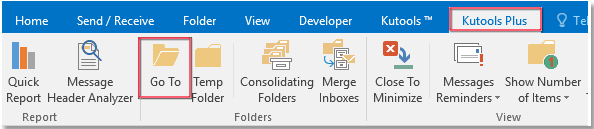
2. Στο Μετάβαση σε διαλόγου, πληκτρολογήστε το όνομα του φακέλου ή συγκεκριμένους χαρακτήρες στη γραμμή αναζήτησης και, στη συνέχεια, εμφανίζονται οι σχετικοί φάκελοι.
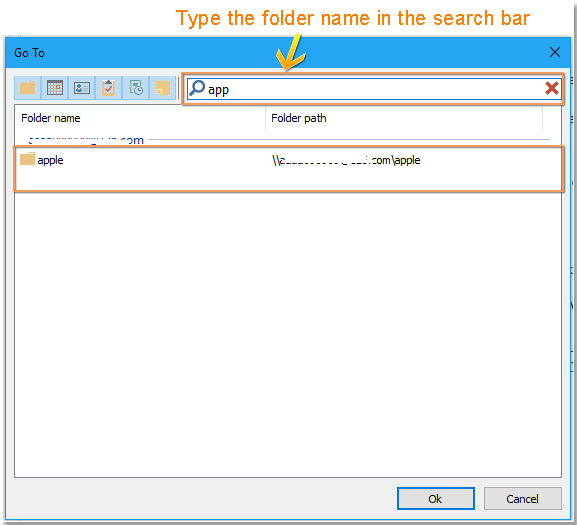
3. Κάντε διπλό κλικ στο όνομα του φακέλου στον οποίο θέλετε να μεταβείτε και να ανοίξετε και στη συνέχεια ο φάκελος είναι ανοιχτός.
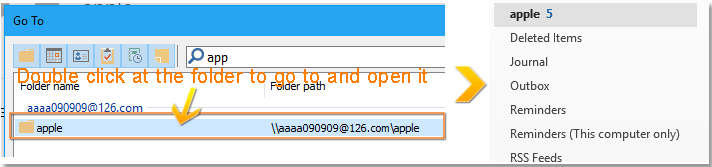
Διαδήλωση
Τα καλύτερα εργαλεία παραγωγικότητας γραφείου
Kutools για το Outlook - Πάνω από 100 ισχυρές δυνατότητες για υπερφόρτιση του Outlook σας
🤖 Βοηθός αλληλογραφίας AI: Άμεσα επαγγελματικά email με μαγεία AI -- με ένα κλικ για ιδιοφυείς απαντήσεις, τέλειος τόνος, πολυγλωσσική γνώση. Μεταμορφώστε τα email χωρίς κόπο! ...
📧 Αυτοματοποίηση ηλεκτρονικού ταχυδρομείου: Εκτός γραφείου (Διαθέσιμο για POP και IMAP) / Προγραμματισμός αποστολής email / Αυτόματο CC/BCC βάσει κανόνων κατά την αποστολή email / Αυτόματη προώθηση (Σύνθετοι κανόνες) / Αυτόματη προσθήκη χαιρετισμού / Διαχωρίστε αυτόματα τα μηνύματα ηλεκτρονικού ταχυδρομείου πολλών παραληπτών σε μεμονωμένα μηνύματα ...
📨 Διαχείριση e-mail: Εύκολη ανάκληση email / Αποκλεισμός απάτης email από υποκείμενα και άλλους / Διαγραφή διπλότυπων μηνυμάτων ηλεκτρονικού ταχυδρομείου / Προχωρημένη Αναζήτηση / Ενοποίηση φακέλων ...
📁 Συνημμένα Pro: Μαζική αποθήκευση / Αποσύνδεση παρτίδας / Συμπίεση παρτίδας / Αυτόματη αποθήκευση / Αυτόματη απόσπαση / Αυτόματη συμπίεση ...
🌟 Διασύνδεση Magic: 😊Περισσότερα όμορφα και δροσερά emojis / Ενισχύστε την παραγωγικότητά σας στο Outlook με προβολές με καρτέλες / Ελαχιστοποιήστε το Outlook αντί να κλείσετε ...
???? Με ένα κλικ Wonders: Απάντηση σε όλους με εισερχόμενα συνημμένα / Email κατά του phishing / 🕘Εμφάνιση ζώνης ώρας αποστολέα ...
👩🏼🤝👩🏻 Επαφές & Ημερολόγιο: Μαζική προσθήκη επαφών από επιλεγμένα μηνύματα ηλεκτρονικού ταχυδρομείου / Διαχωρίστε μια ομάδα επαφής σε μεμονωμένες ομάδες / Κατάργηση υπενθυμίσεων γενεθλίων ...
Διανεμήθηκαν παραπάνω από 100 Χαρακτηριστικά Περιμένετε την εξερεύνηση σας! Κάντε κλικ εδώ για να ανακαλύψετε περισσότερα.

